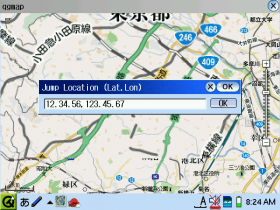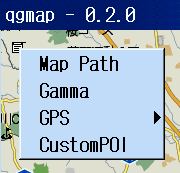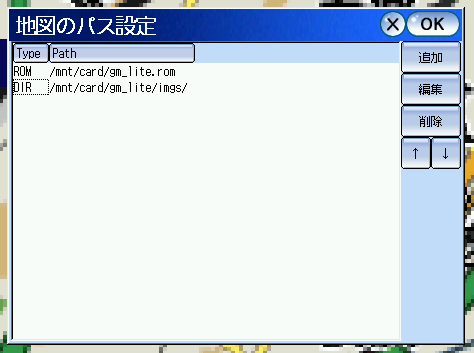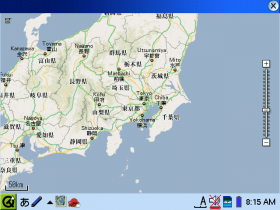概要
zaurus で動作する Google Maps の地図ビューワです。
GM_Lite/gmlMgrでダウンロードした地図データを zaurus 上で表示します。
GPSやPHSによる現在地取得に対応しています。
ファイル
ライセンス
GPL v2です。(v2 なのは何となく)
対応機種
SL-A300, SL-Cシリーズです。SL-A300, C760, C1000 で確認しています。
対応GPS機器
基本的にNMEAフォーマットのログが取得できれば使用できるはずです。
以下に動作確認したもの、動作報告を頂いた機器を示します。
動作報告を頂いた皆様、この場を借りて御礼申し上げます。
- Holux M-241 + リテールコム BIT-BTH11H (Bluetooth)
- Locosys uPod (USB)
- GlobalSat ND-100 (USB)
- Nokia LD-3W + コレガ CG-BT2UB02CW (Bluetooth)
- Wintec WBT-201 + コレガ CG-BT2USB02CW (Bluetooth)
- Wintec WSG-1000 + コレガ CG-BT2USB02CW (Bluetooth)
- IBS Japan GPS20C + IBS Japan IMUB-01 (Bluetooth)
- Holux M-241 + IBIS Japan IMUB-01 (Bluetooth)
- Holux M-241 + コレガ CG-BT2USB02C (Bluetooth)
- GlobalSat BC-337(コメット3/CF) (CFスロット)
- IODATA CFGPS2 (CFスロット)
- Locosys BGT-31 + Ambicom BT2000 (CF Bluetooth)
- GT-730FL-S (USB)
インストール
上記ファイルから ipkg ファイルをダウンロードし、「ソフトウェアの追加と削除」からインストールしてください。
本体、外部メディアどちらでもインストール可能です。
また、SL-A300 で iso, romfs イメージを使用するには別途カーネルモジュールが必要になります。こちらのブログエントリを参照ください。
地図データの準備
注意! Google Maps の地図データをダウンロードして使用しますが、このような使い方は Google Maps の通常の使い方ではありませんので、個人の責任で行ってください。
実用工房さんにて、公開されている GM_Lite か、wasteさんが公開されている GmlMgr を使って地図をダウンロードします。
地図のダウンロード方法等は詳しく書かれている方が多くいらっしゃいますので、Google で検索してみてください。
また、地図レシピにて各都道府県のダウンロードスクリプトを配布していますので、合わせてご使用ください。
GM_LiteやGmlMgrでは、メディアの使用容量を少なくするため、地図画像を1つにまとめて「イメージ化」することが可能です。qgmap ではイメージ化された地図にも対応しています。
初期設定
qgmap をインストールすると、「アプリケーション」タブに以下のような qgmap アイコンが追加されます。

qgmapアイコン
このアイコンをタップすると qgmap が起動します。
初めて起動すると以下のような画面が表示されます。

初期起動画面
初回起動時は地図画像のパスが設定されていないので、上記のように地図が表示されません。
設定するために、左上のアイコンをクリックし、 「Map Path」 を選択します。

すると、地図のパスを設定するダイアログが表示されます。
地図を追加するには「追加」を押下し、イメージファイル、もしくは imgs ディレクトリを指定してください。
OKを押すと地図が表示されます。

qgmap-0.0-alpha4のスクリーンショット
これで初期設定は完了です。
使い方
タッチパネル操作で地図をドラッグでき、上下左右にスクロールさせることができます。
ダブルタップで、タップした位置にセンタリングします。
キーバインドは以下のようになっています。
- 「I」、「O」キー ・・・ ズームイン、ズームアウト
- カーソルキー ・・・ 上下左右にスクロール
- 「SHIFT」+カーソルキー ・・・ 大きくスクロール
- 「0」〜「9」キー ・・・ 保存した位置・ズームレベルに移動
- 「SHIFT」+「0」〜「9」キー ・・・ 現在の位置・ズームレベルを保存
※ 0に保存した位置は起動時の初期表示位置になります。
- 「J」キー ・・・ 緯度・経度指定ジャンプ
- 「M」キー ・・・ マーカー表示/非表示 (ツールチップ表示中に「0」〜「9」キーで個別ON/OFF,「Q」で終了)
- 「SHIFT」+「M」キー ・・・ 画面外マーカ表示モードの切り替え
- 「.」キー ・・・ 中央に十字マーカを表示/非表示
- 「Fn」+「C」 ・・・ 現在の緯度・経度・ズームレベルをクリップボードへコピー
- 「Fn」+「V」 ・・・ クリップボードの緯度・経度・ズームレベルを読み込み、ジャンプ
- 「D」 ・・・ フリーハンド範囲指定モードへ
- 「P」 ・・・ PHSカードで位置取得
- 「G」 ・・・ GPSで位置取得 GPS位置取得中はスペースでセンタリング
- 「S」 ・・・ POI検索
- 「H」 or 「?」キー ・・・ ヘルプ表示
緯度・経度指定では、緯度,経度 の順に指定します。
度の表記は、”度.分.秒” 表記と、”度.小数部” 表記が使えます。
“.” の数で判断していますので、”度.分.秒”表記の場合は、必ず秒まで入力してください。
「SHIFT」+「0」 で保存した位置はアプリ起動時の初期表示位置になります。
良く使う場所は0に登録しておくと便利でしょう。
「M」キーのマーカー表示機能はすべてのマーカを表示するとスクロールが重くなりますので、個別表示で最低限表示することをおすすめします。
「SHIFT」+「M」キーでの外部マーカ表示モード切り替えについては、動作させてみた方がわかりやすいのですが、地図的にマーカが画面のどちらにあるかを表すモードと、画面の中心からマーカの方向を忠実に指し示すモードがあります。
前者は画面を地図的に見るときに使いやすく、後者は地図の中心に自分がいると仮定したときに、目的地がどちらかを見るときに使いやすいと思います。
「D」キーでフリーハンド範囲指定モードになります。この機能は qgmap で地図上に取得する範囲を描き、ズームレベルを指定すると、GM_Lite で地図ダウンロードする際のダウンロード範囲指定コードを出力する機能です。
あらかじめ広域地図のみダウンロードして qgmap に入れておき、詳細地図は欲しい領域だけピンポイントでダウンロードしたいときに便利です。
フリーハンド範囲指定モードの詳細は2008/10/21のブログを参照ください。
「P」キーでWILLCOM系のPHSカードで現在位置を取得します。 PHSアンテナの位置を取得するので現在位置と大きく変わる可能性があります。参考程度にお考えください。
メニューから「Gamma」を選択することで、ガンマ補正値を設定することができます。zaurus の液晶は白飛びしやすいので、ガンマ補正することで視認性が高まります。
「G」キーでGPSから位置情報を取得することができます、詳細はブログの2009/1/24のエントリを参照ください。
特徴・長所
- ネイティブアプリなので GM_Lite on Opera より軽い
- 指定縮尺の地図がない場合は、広域の地図を拡大して使用。(最大4倍まで)
- Fn+C, Fn+V でクリップボードに現在位置をコピー&ペーストできる
(エディタと連携させれば、好きな所へ素早くジャンプできます)
- フリーハンド範囲指定機能で、GM_Liteでダウンロードする範囲を手書きで指定できる
- ガンマ補正で地図を見やすくできる
- GPS、PHSによる位置取得が行える
- カスタムPOI表示に対応
欠点・制限事項
- インプットスタイルとビュースタイルの切り替えに未対応
起動後に切り替えると表示がおかしくなります。
ToDo
未実装
- 「?」アイコン追加
- GPS関連
- NMEAログ保存機能
- 移動軌跡表示
- GPSロガーのNMEAログを表示?
- POI関連
- 住所検索
→ GM_Lite相当にしたいな
- ルート表示
- 使い方をもっと詳しく書く
終わったもの
ゆっくり地道に改造していきます。
免責
一応お約束で・・・^^;
無いとは思いますが、本ソフトウェアを使って起こった一切の損害の責任を作者は負いかねます。
本ソフトウェアを使用する際は At your own risk でお願いします。
更新履歴
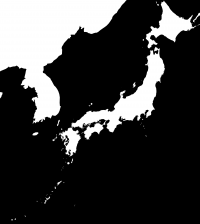
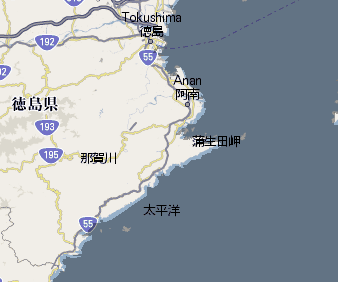
 。広域の間はいいけど、詳細地図になると県境を追いかけるのが面倒。これを全県分手作業でやると思うと気が遠くなる・・・。
。広域の間はいいけど、詳細地図になると県境を追いかけるのが面倒。これを全県分手作業でやると思うと気が遠くなる・・・。